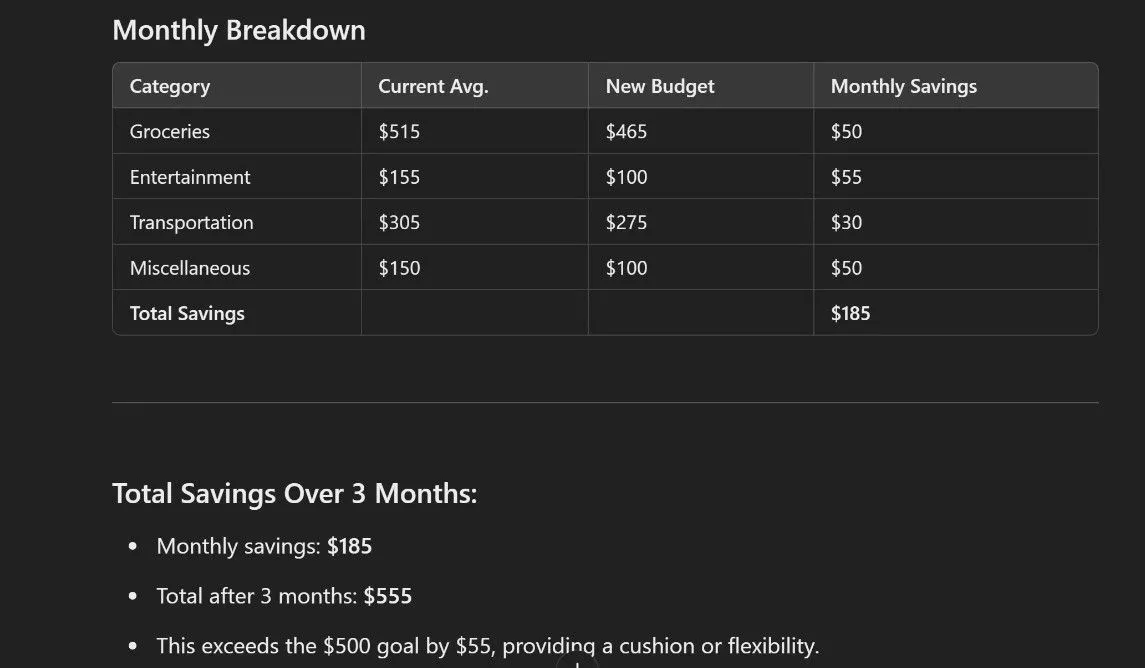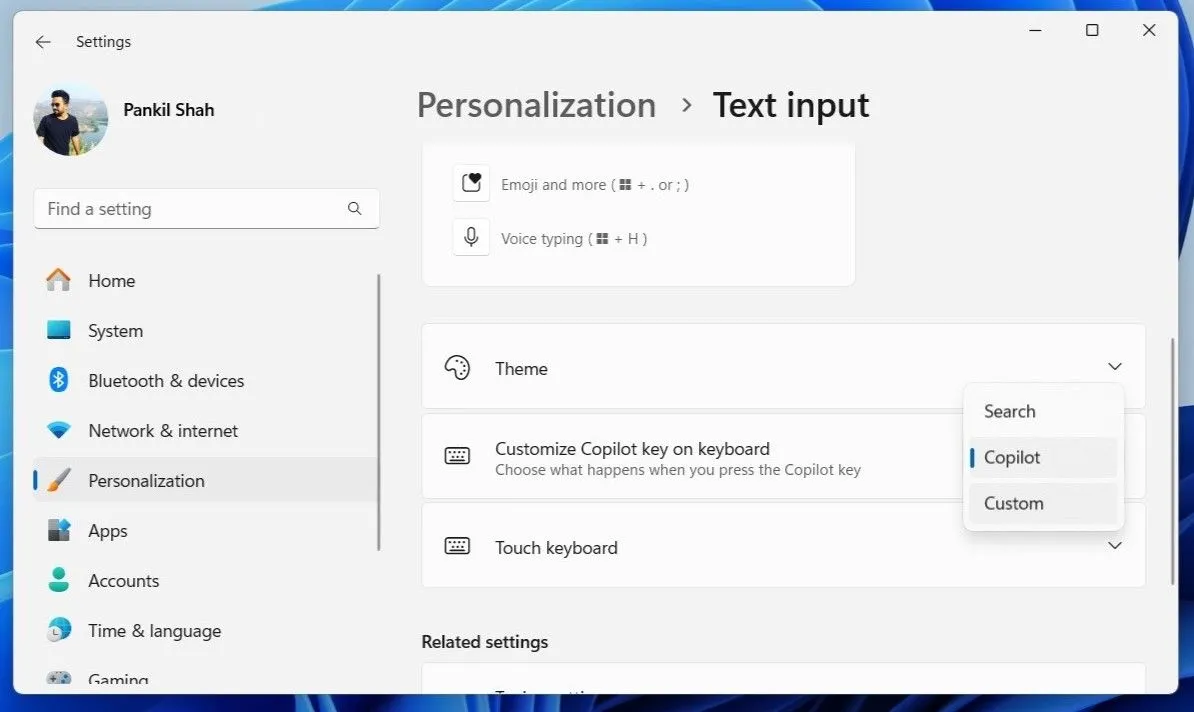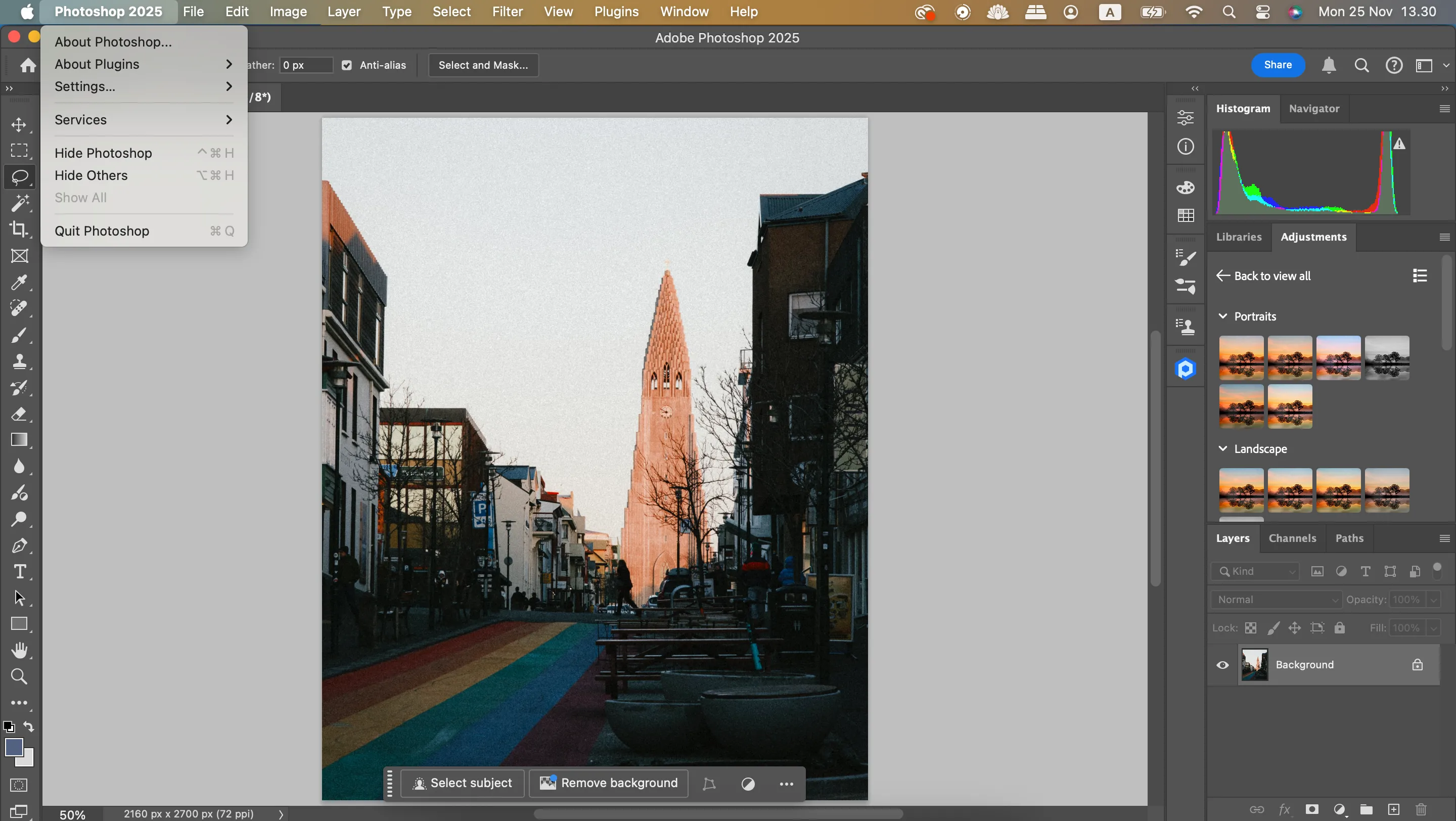Việc chuẩn bị sẵn phương tiện cài đặt (bootable media) có thể trở thành cứu cánh thực sự khi bạn cần thực hiện cài đặt Windows sạch sẽ. May mắn thay, quá trình thiết lập này khá đơn giản và dễ dàng thực hiện. Bài viết này sẽ hướng dẫn bạn chi tiết các bước để tạo USB hoặc DVD cài đặt cho cả Windows 10 và Windows 11, giúp bạn chủ động trong mọi tình huống nâng cấp, sửa chữa hay cài mới hệ điều hành.
Hướng dẫn Tạo Phương Tiện Cài Đặt Windows 11
Có hai phương pháp chính để tạo phương tiện cài đặt khởi động được cho Windows 11: sử dụng Công cụ Tạo Phương tiện của Microsoft (Media Creation Tool) hoặc tự ghi file ISO ra thiết bị lưu trữ di động.
Tạo USB Cài Đặt Windows 11 Bằng Windows Media Creation Tool
Windows 11 Media Creation Tool là một phần mềm có sẵn để tải về miễn phí từ trang web chính thức của Microsoft. Đây là cách dễ nhất để thực hiện cài đặt Windows 11 sạch sẽ bằng USB.
Để tạo USB cài đặt Windows 11, bạn cần một USB flash drive có dung lượng tối thiểu 8GB. Lưu ý, quá trình này sẽ xóa toàn bộ dữ liệu trên USB, vì vậy hãy đảm bảo sao lưu mọi dữ liệu quan trọng mà bạn muốn giữ lại trước khi bắt đầu.
Sau đây là các bước sử dụng Media Creation Tool để tạo USB cài đặt Windows 11:
- Mở công cụ, chọn ngôn ngữ và phiên bản. Các tùy chọn mặc định thường phù hợp. Nhấn Next.
- Cắm USB flash drive vào PC. Trong công cụ, chọn USB flash drive. Nhấn Next.
- Chọn USB của bạn từ danh sách hiển thị. Nhấn Next. (Nếu USB của bạn không hiển thị, hãy nhấp vào Refresh drive list. Nếu vẫn không xuất hiện, bạn có thể cần định dạng lại USB trước. Khi định dạng, hãy chọn FAT32 cho hệ thống tệp của USB).
- Công cụ sẽ bắt đầu tải xuống và ghi các tệp vào USB của bạn. Khi hoàn tất, nhấn Finish.
Tải về: Windows 11 Media Creation Tool cho Windows (Miễn phí)
Tạo DVD/USB Cài Đặt Windows 11 Từ File ISO
Nếu phương pháp trên không phù hợp với bạn, bạn có thể thực hiện theo cách truyền thống hơn: ghi file ISO Windows thủ công vào phương tiện lưu trữ di động như DVD hoặc USB.
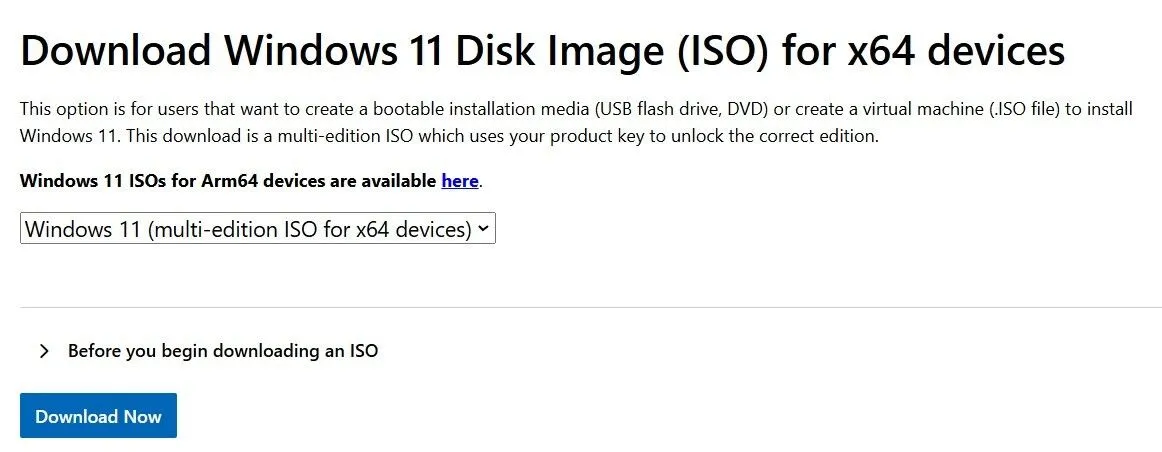 Nút tải xuống file ISO Windows 11 trên trang web Microsoft
Nút tải xuống file ISO Windows 11 trên trang web Microsoft
Bất kỳ tệp nào có phần mở rộng .iso là một bản sao chính xác của một đĩa. Nó là một bản sao ảo của đĩa CD hoặc DVD, với cấu trúc tệp và dữ liệu giống hệt. Các bản sao ISO được gọi là “ảnh” (images) của bản gốc. Trong trường hợp này, file ISO là một bản sao hoàn hảo của những gì sẽ có trên một đĩa DVD Windows gốc.
Sau đây là cách lấy file ISO Windows 11 và ghi nó lên một đĩa DVD hoặc USB khởi động được:
- Truy cập trang tải xuống, cuộn xuống phần Download Windows 11 Disk Image (ISO), chọn phiên bản từ menu thả xuống và nhấp vào Download Now.
- Khi hộp thả xuống ngôn ngữ xuất hiện, chọn ngôn ngữ bạn muốn. Nhấp vào Confirm. Nhấp vào nút 64-bit Download. File ISO sẽ bắt đầu tải xuống PC của bạn.
- Sử dụng phần mềm chuyên dụng để ghi ảnh ISO vào phương tiện di động. Chuyển đến các phần riêng biệt dưới đây để biết hướng dẫn, tùy thuộc vào việc bạn ghi nó vào DVD hay USB.
Tải về: Windows 11 ISO cho Windows (Miễn phí)
Hướng dẫn Tạo Phương Tiện Cài Đặt Windows 10
Windows 10 Media Creation Tool có sẵn miễn phí từ Microsoft và cung cấp nhiều cách khác nhau để cài đặt Windows 10.
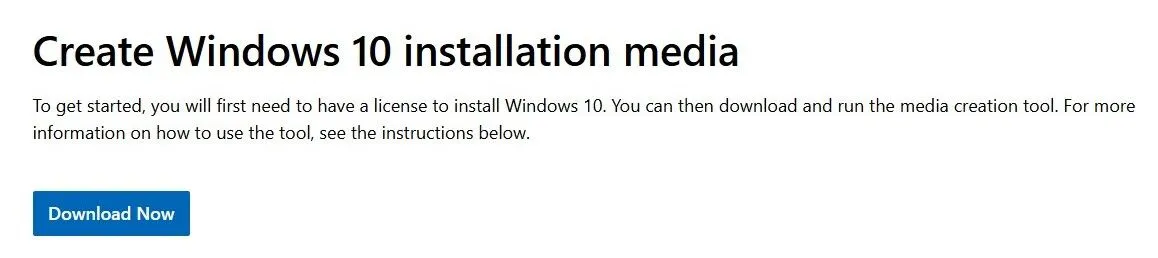 Trang tải xuống công cụ Windows 10 Media Creation Tool từ Microsoft
Trang tải xuống công cụ Windows 10 Media Creation Tool từ Microsoft
Công cụ này có thể:
- Cập nhật PC lên Windows 10.
- Tạo một USB cài đặt Windows 10 khởi động được.
- Tải xuống tệp ISO Windows 10 vào máy tính của bạn để tạo thủ công.
Hai tùy chọn thứ hai và thứ ba cho phép chúng ta tạo phương tiện cài đặt Windows vào thiết bị khởi động được. Chúng ta sẽ cùng xem xét các bước cho từng phương pháp.
Tải về: Windows 10 Media Creation Tool cho Windows (Miễn phí)
Tạo USB Cài Đặt Windows 10 Bằng Windows Media Creation Tool
Đối với cài đặt Windows 32-bit, một USB 4GB là dung lượng tối thiểu cần thiết. Đối với 64-bit, bạn sẽ cần ít nhất 8GB. Quá trình này sẽ xóa nội dung của USB, vì vậy hãy đảm bảo sao lưu mọi dữ liệu bạn muốn giữ lại trước tiên.
Sau đây là cách sử dụng Media Creation Tool để tạo USB cài đặt Windows 10 khởi động được:
- Chọn Create installation media for another PC (Tạo phương tiện cài đặt cho một PC khác). Nhấn Next.
- Chọn ngôn ngữ và phiên bản của bạn. Các tùy chọn mặc định thường hoạt động tốt. Nhấn Next.
- Cắm USB flash drive vào PC của bạn. Trong công cụ, chọn USB flash drive. Nhấn Next.
- Chọn ổ USB của bạn từ danh sách hiển thị. Nhấn Next. (Nếu USB của bạn không được liệt kê, hãy nhấp vào Refresh drive list. Nếu vẫn không hiển thị, bạn có thể cần định dạng lại USB trước. Khi định dạng, hãy chọn FAT32 cho hệ thống tệp của USB.)
- Công cụ sẽ bắt đầu tải xuống và ghi các tệp vào USB của bạn. Khi hoàn tất, nhấn Finish.
Tạo DVD/USB Cài Đặt Windows 10 Từ File ISO
Nếu phương pháp trên không khả dụng, bạn có thể tự tải xuống file ISO Windows 10 và ghi nó thủ công vào đĩa DVD hoặc USB flash drive. Phương pháp này cũng sử dụng Windows 10 Media Creation Tool đã được đề cập ở trên.
Sau đây là cách sử dụng Media Creation Tool để lấy file ISO Windows 10 và ghi nó lên một đĩa DVD hoặc USB khởi động được:
- Chọn Create installation media for another PC. Nhấn Next.
- Chọn ngôn ngữ và phiên bản của bạn. Các tùy chọn mặc định thường hoạt động tốt. Nhấn Next.
- Chọn ISO file. Nhấn Next. Khi được hỏi, chọn nơi lưu tệp trên đĩa của bạn.
- Công cụ sẽ bắt đầu tải xuống tệp ISO và cập nhật tiến độ cho bạn. Khi hoàn tất, nhấn Finish.
- Sử dụng phần mềm chuyên dụng để ghi ảnh ISO vào phương tiện di động. Chuyển đến các phần riêng biệt dưới đây để biết hướng dẫn, tùy thuộc vào việc bạn ghi nó vào DVD hay USB.
Cách Ghi File ISO Windows Ra Đĩa DVD
Nhiều đĩa DVD không có đủ dung lượng lưu trữ để sử dụng làm phương tiện cài đặt Windows. Bạn phải sử dụng đĩa DVD có đủ dung lượng để chứa file ISO Windows mà bạn đã tải xuống. Đó là lý do tại sao chúng tôi khuyên bạn nên sử dụng USB flash drive thay thế.
Để ghi file ISO Windows ra đĩa DVD, bạn có thể sử dụng công cụ ghi ISO tích hợp của Windows. Nhấp chuột phải vào file ISO bạn đã tải xuống và chọn Burn disc image.
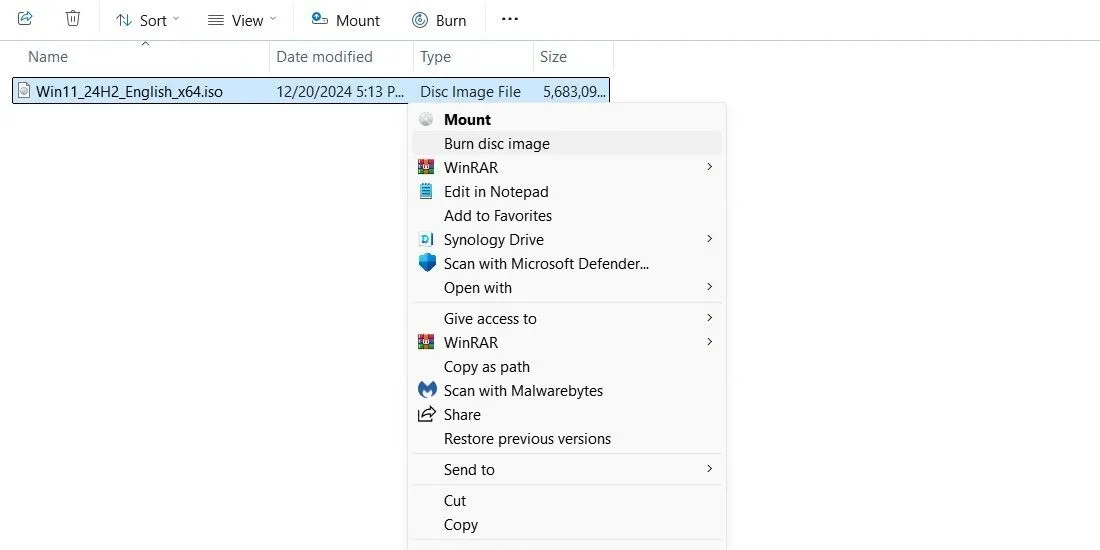 Tùy chọn "Burn disc image" khi nhấp chuột phải vào file ISO Windows để ghi ra DVD
Tùy chọn "Burn disc image" khi nhấp chuột phải vào file ISO Windows để ghi ra DVD
Thao tác này sẽ mở công cụ ghi đĩa tích hợp. Nó cực kỳ đơn giản để sử dụng—chỉ cần cho đĩa DVD vào và nhấn Burn!
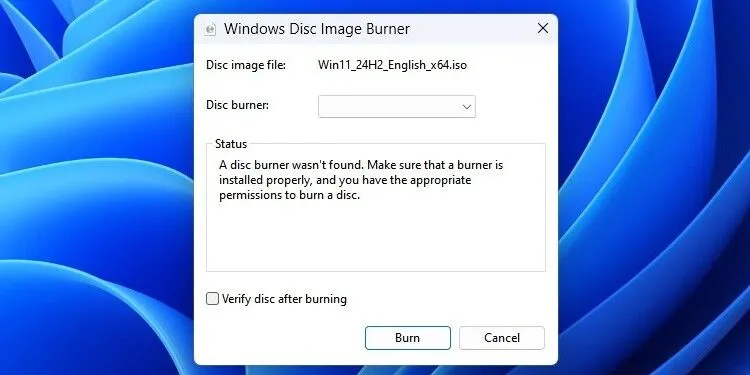 Giao diện công cụ Windows Disc Image Burner để ghi file ISO Windows vào đĩa DVD
Giao diện công cụ Windows Disc Image Burner để ghi file ISO Windows vào đĩa DVD
Ngoài ra, một số chương trình có thể ghi file ISO vào đĩa DVD và biến nó thành đĩa khởi động được. Một trong những cách tốt nhất để ghi đĩa CD và DVD trên Windows là với BurnAware, phần mềm này cung cấp phiên bản miễn phí cho mục đích sử dụng cá nhân.
Tải về: Burnaware cho Windows (Miễn phí)
Cách Flash File ISO Windows Lên USB
Nếu bạn không thể sử dụng Windows Media Creation Tool để tạo USB khởi động được, bạn có thể flash file ISO Windows thủ công vào USB của mình.
Cách đơn giản nhất để tạo một USB khởi động được là với Rufus. Tải xuống và mở nó bằng cách nhấp chuột phải vào tệp và chọn Run As Administrator (Chạy với quyền Quản trị viên).
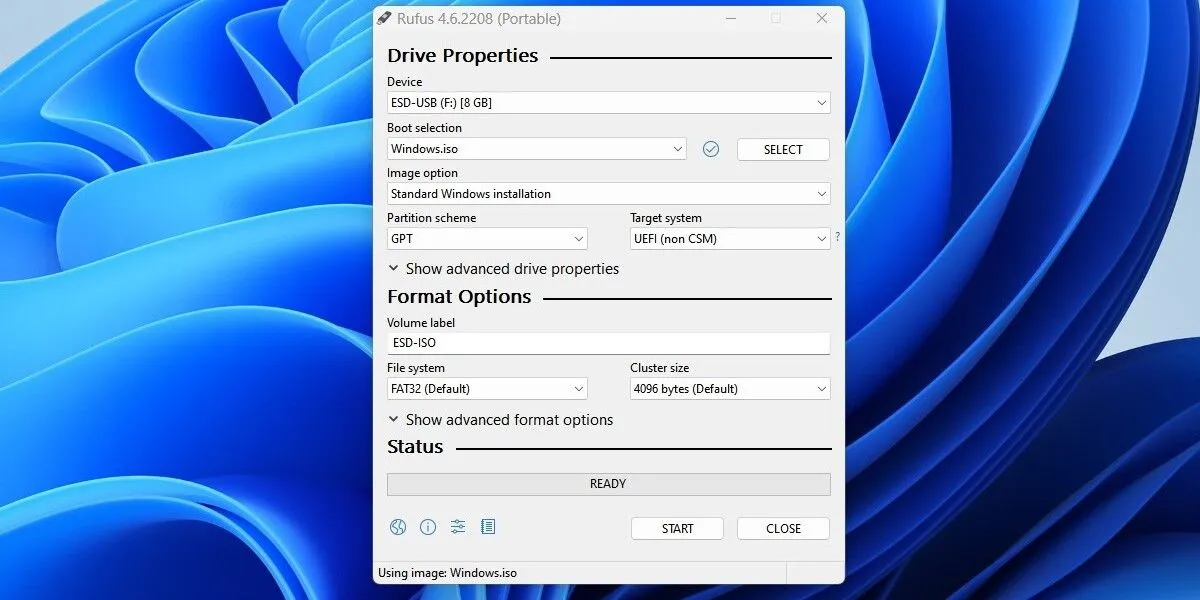 Giao diện phần mềm Rufus hiển thị các tùy chọn ghi file ISO Windows vào USB
Giao diện phần mềm Rufus hiển thị các tùy chọn ghi file ISO Windows vào USB
Sau đây là cách sử dụng Rufus để ghi file ISO Windows vào USB:
- Chọn USB của bạn từ menu thả xuống Device (Thiết bị).
- Nhấp vào Select (Chọn) bên cạnh menu thả xuống Boot selection (Lựa chọn khởi động) và tìm tệp ISO Windows của bạn.
- Đặt cho USB của bạn một tiêu đề mô tả trong hộp văn bản Volume label (Nhãn ổ đĩa).
- Nhấp vào Start để bắt đầu ghi.
Rufus cung cấp cho bạn tùy chọn sử dụng hệ thống tệp GPT cho các hệ thống UEFI và MBR cho các hệ thống BIOS. Chương trình có thể tự động phát hiện loại hệ thống bạn có; nếu bạn không biết hệ thống của mình thuộc loại nào, hãy để Rufus tự chọn cho bạn!
Ngoài ra, nếu Rufus không hoạt động với bạn, có nhiều công cụ thay thế để tạo USB khởi động được mà bạn có thể thử. Rufus chỉ hoạt động trên Windows, nhưng nếu bạn thực sự cần, cũng có cách để tạo USB cài đặt Windows khởi động được trên Linux.
Tải về: Rufus cho Windows (Miễn phí)
Xử Lý Khi Quên Product Key Windows
Khi mua Windows, bạn sẽ nhận được một Product Key gồm 25 ký tự hoặc một giấy phép kỹ thuật số (digital license). Bạn vẫn có thể cài đặt Windows mà không cần cả hai thứ này, nhưng bạn sẽ không thể kích hoạt nó.
Nếu bạn đã làm mất Product Key của mình, có nhiều cách để tìm lại. Phần mềm Magical Jelly Bean KeyFinder có một phiên bản miễn phí sẽ hiển thị CD Key của bạn.
Ngoài ra, bạn có thể làm theo hướng dẫn của chúng tôi để tìm các cách khác để tìm Product Key Windows 11 hoặc 10 của bạn.
Tải về: The Magical Jelly Bean KeyFinder cho Windows (Miễn phí)
Giờ đây, bạn đã có một phiên bản Windows khởi động được trên USB flash drive hoặc DVD. Để sử dụng nó, bạn sẽ cần thay đổi thứ tự khởi động của PC để khởi động từ ổ đĩa đã chọn. Thao tác này sẽ khởi chạy Trình hướng dẫn cài đặt Windows và bạn có thể tiến hành cài đặt Windows.